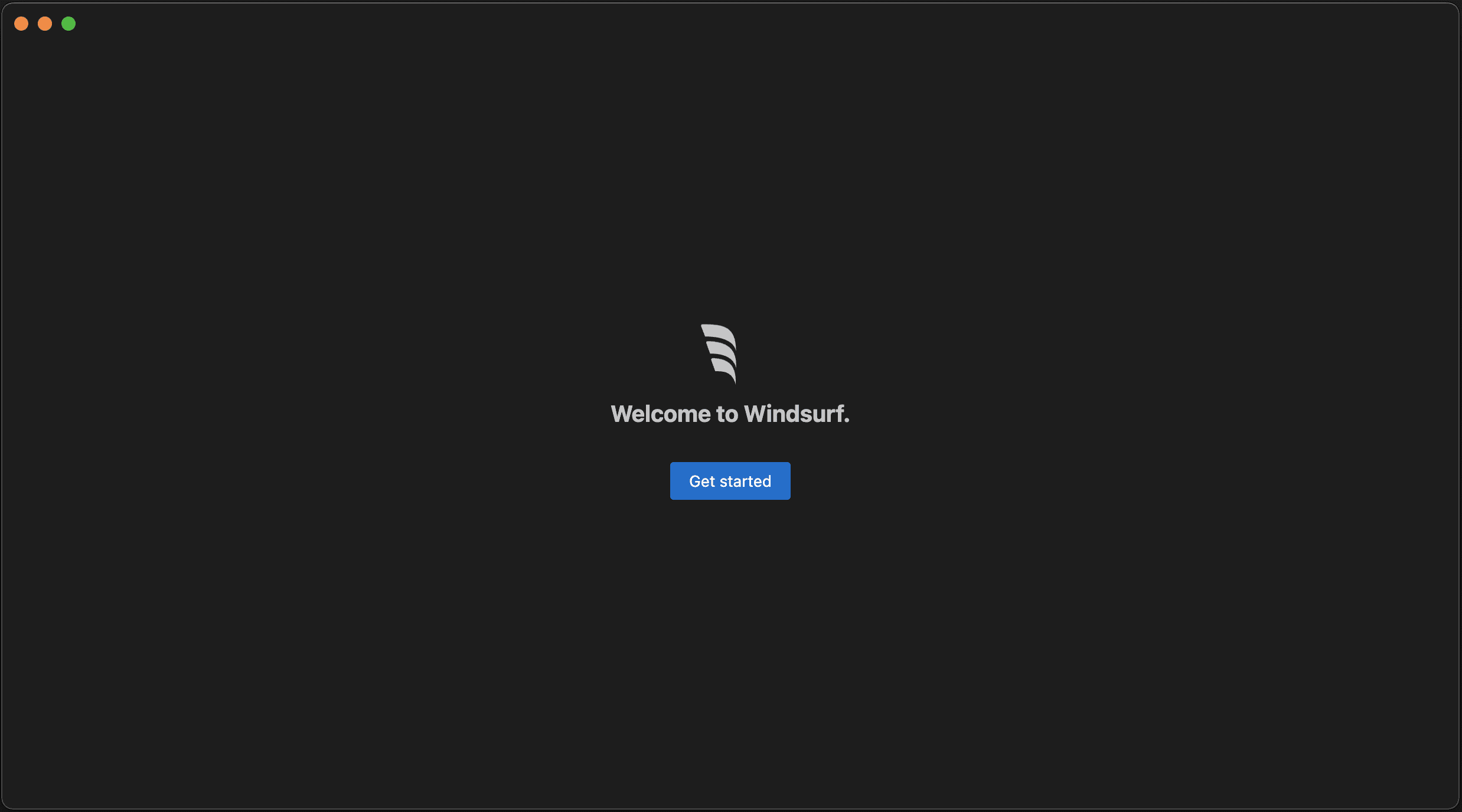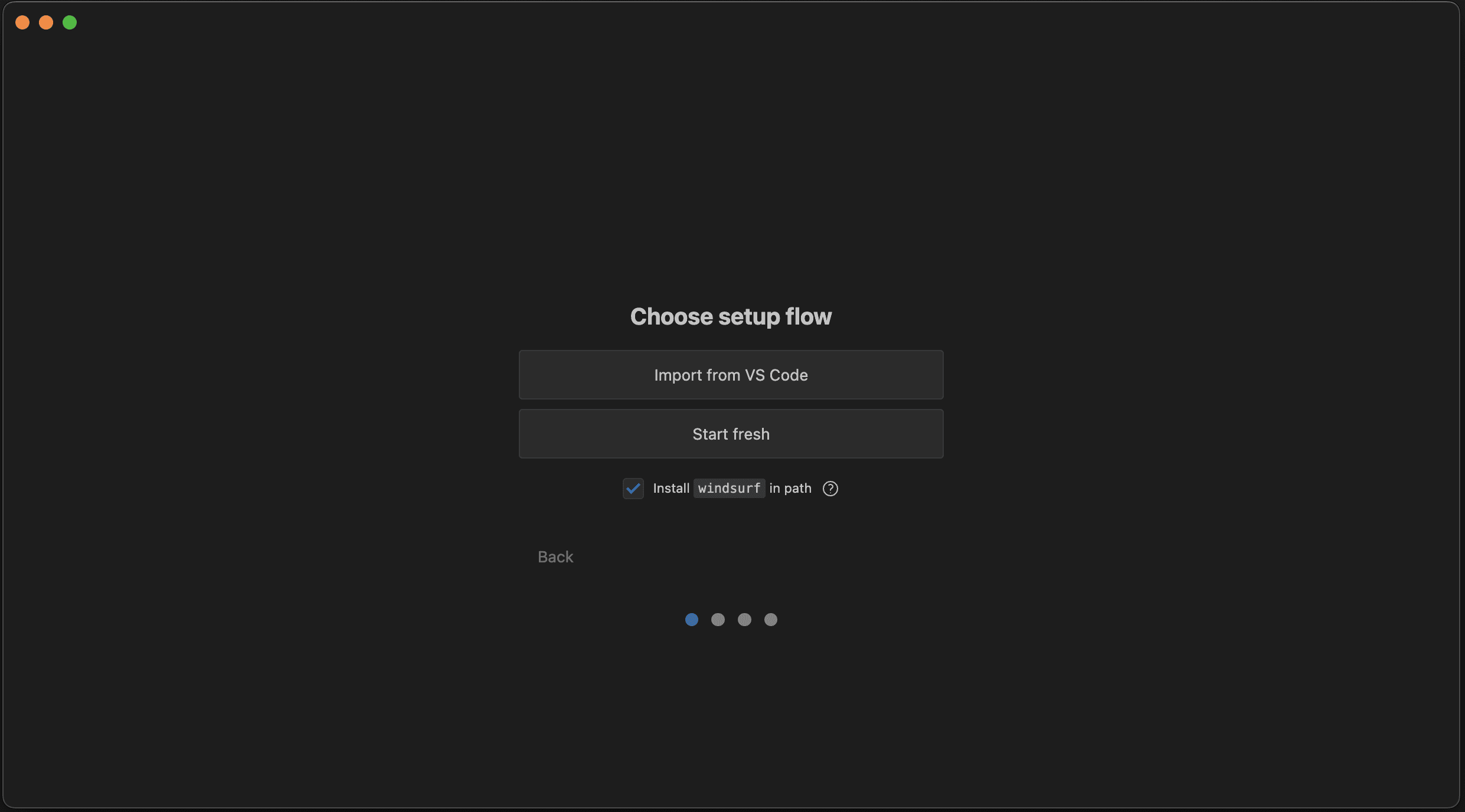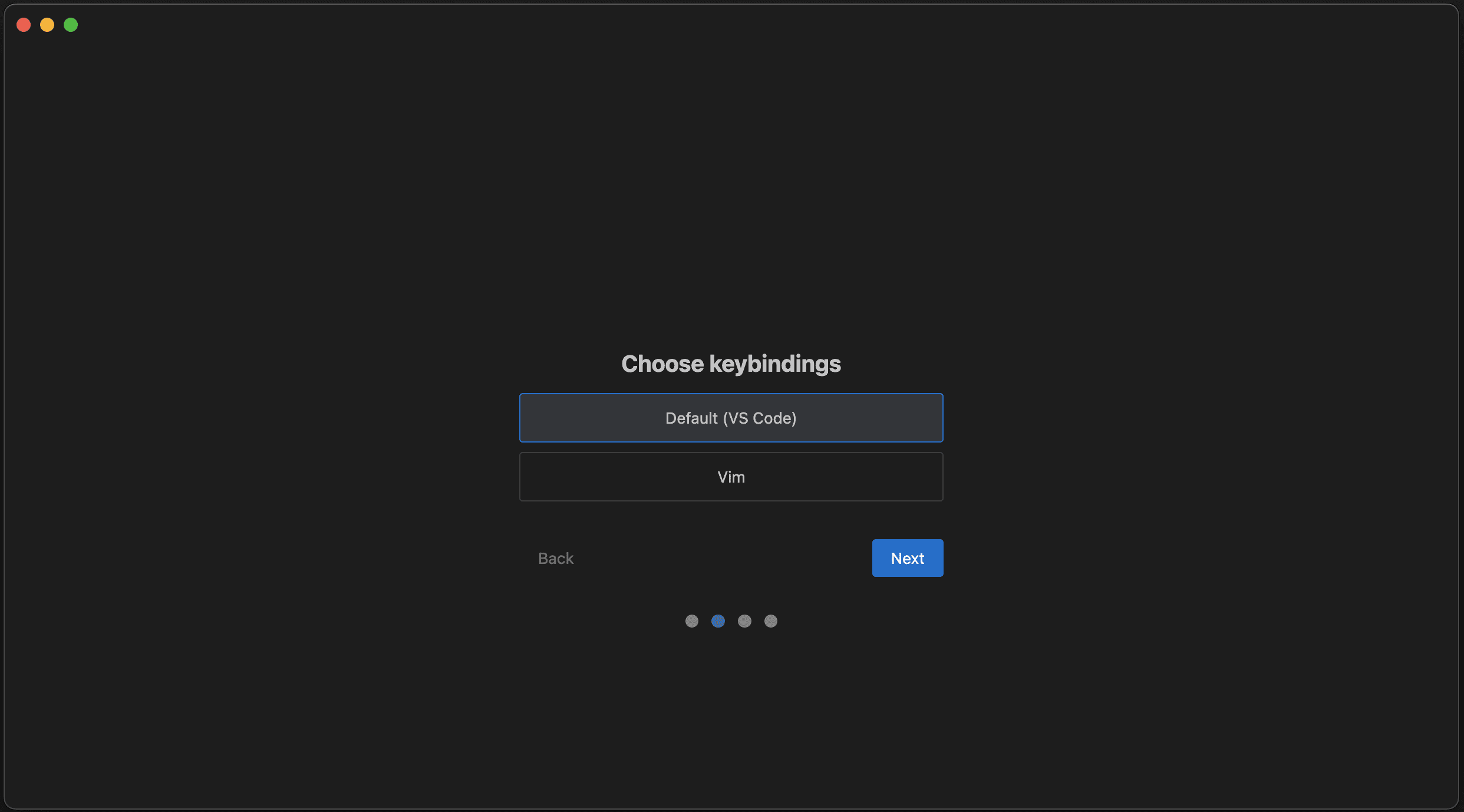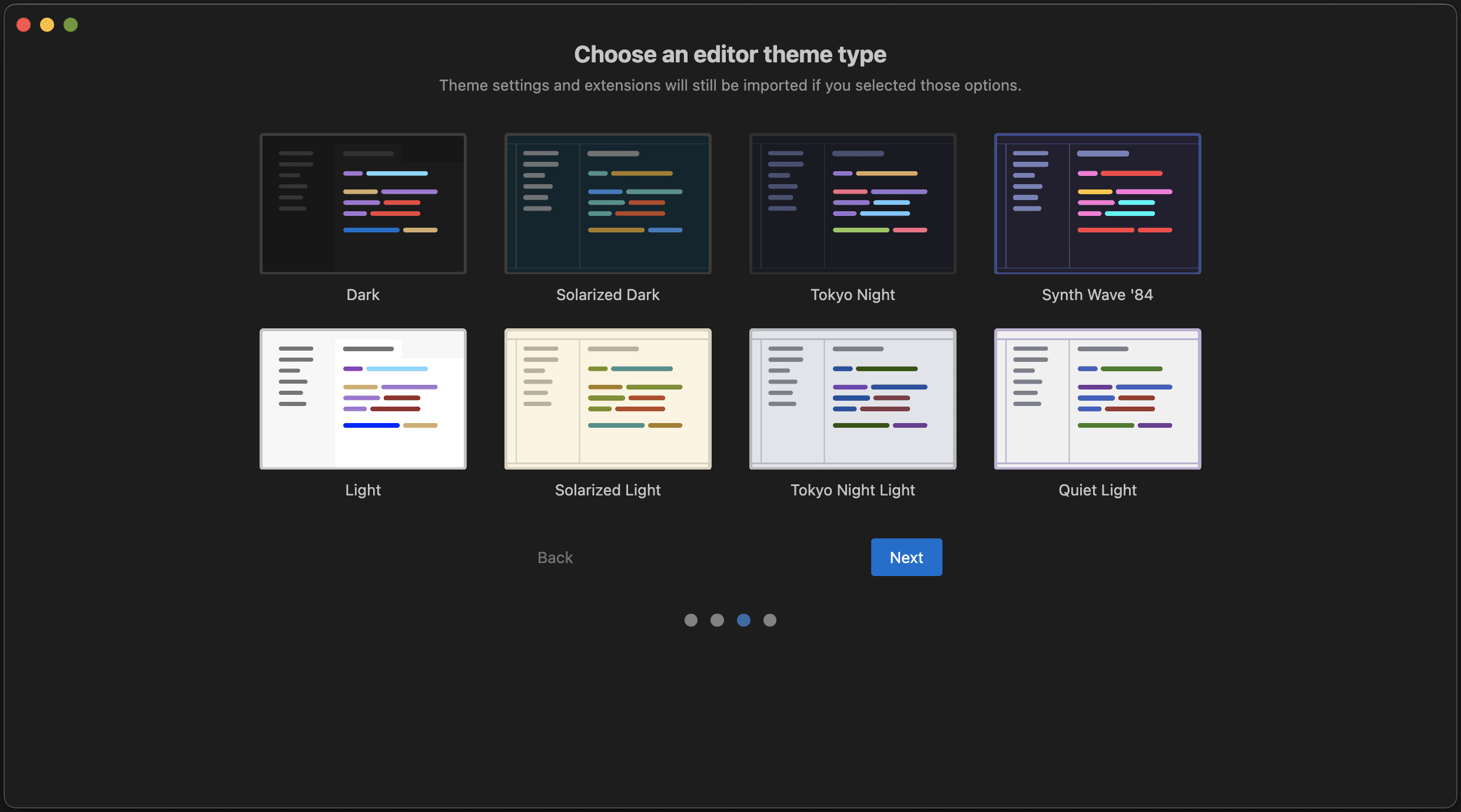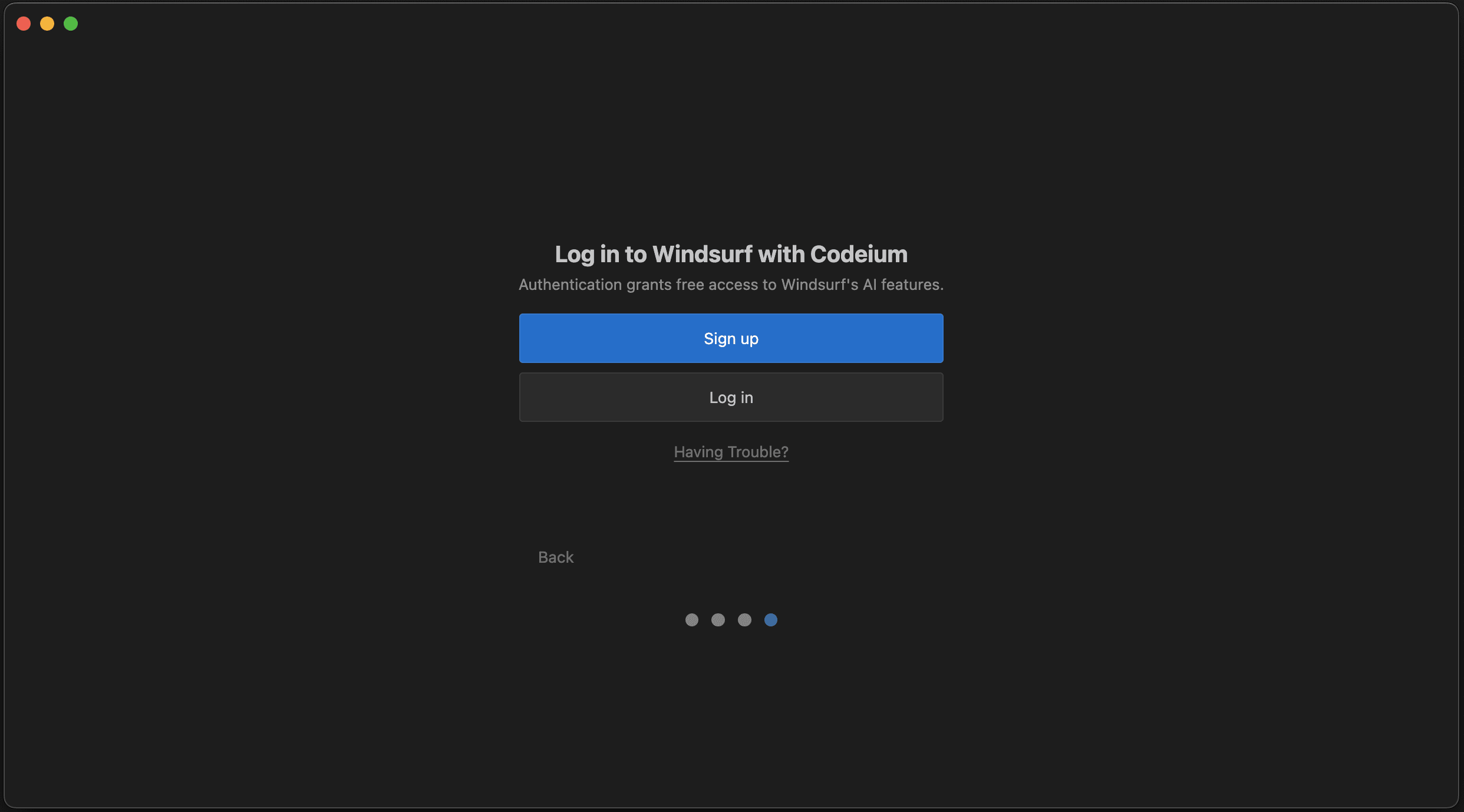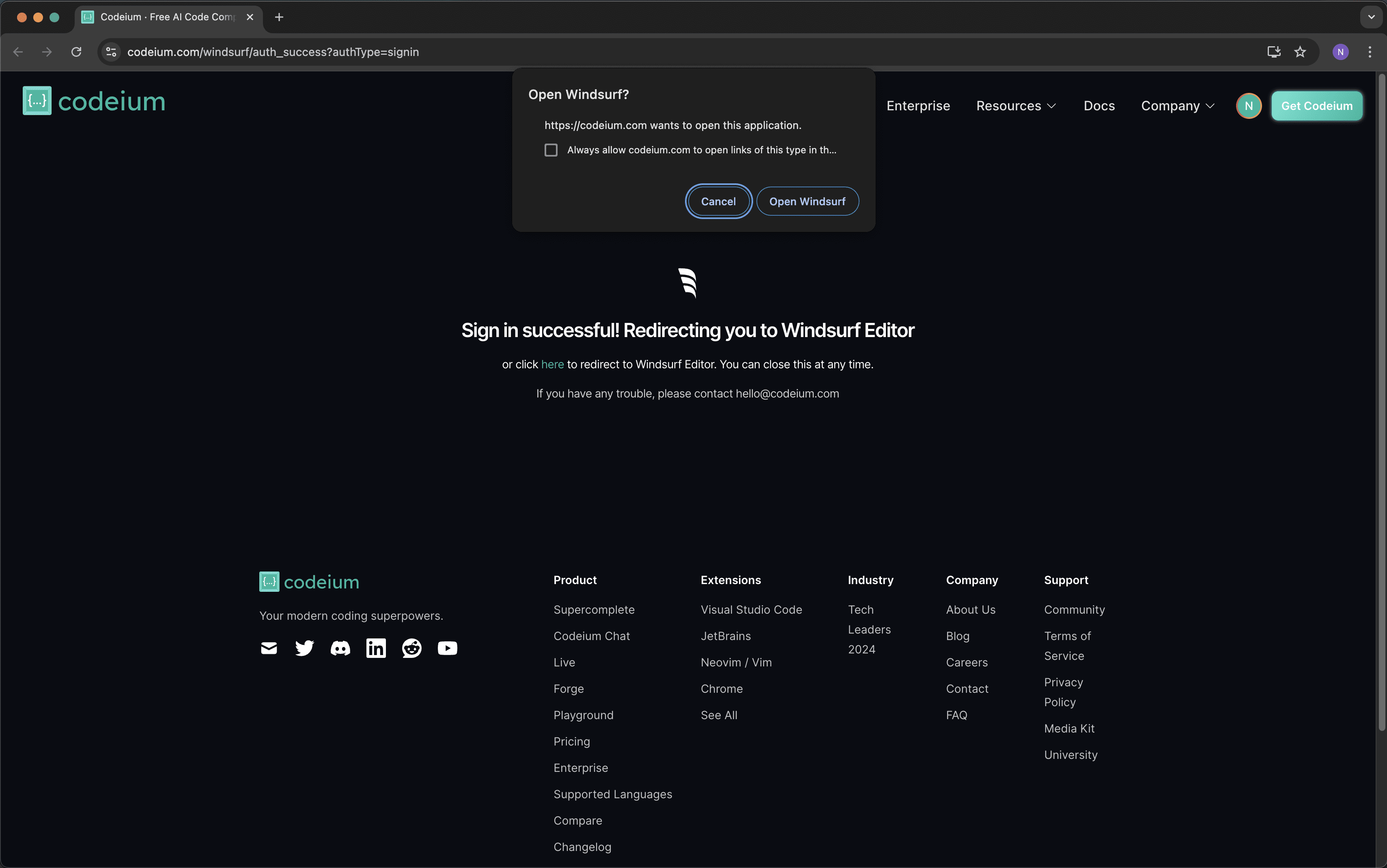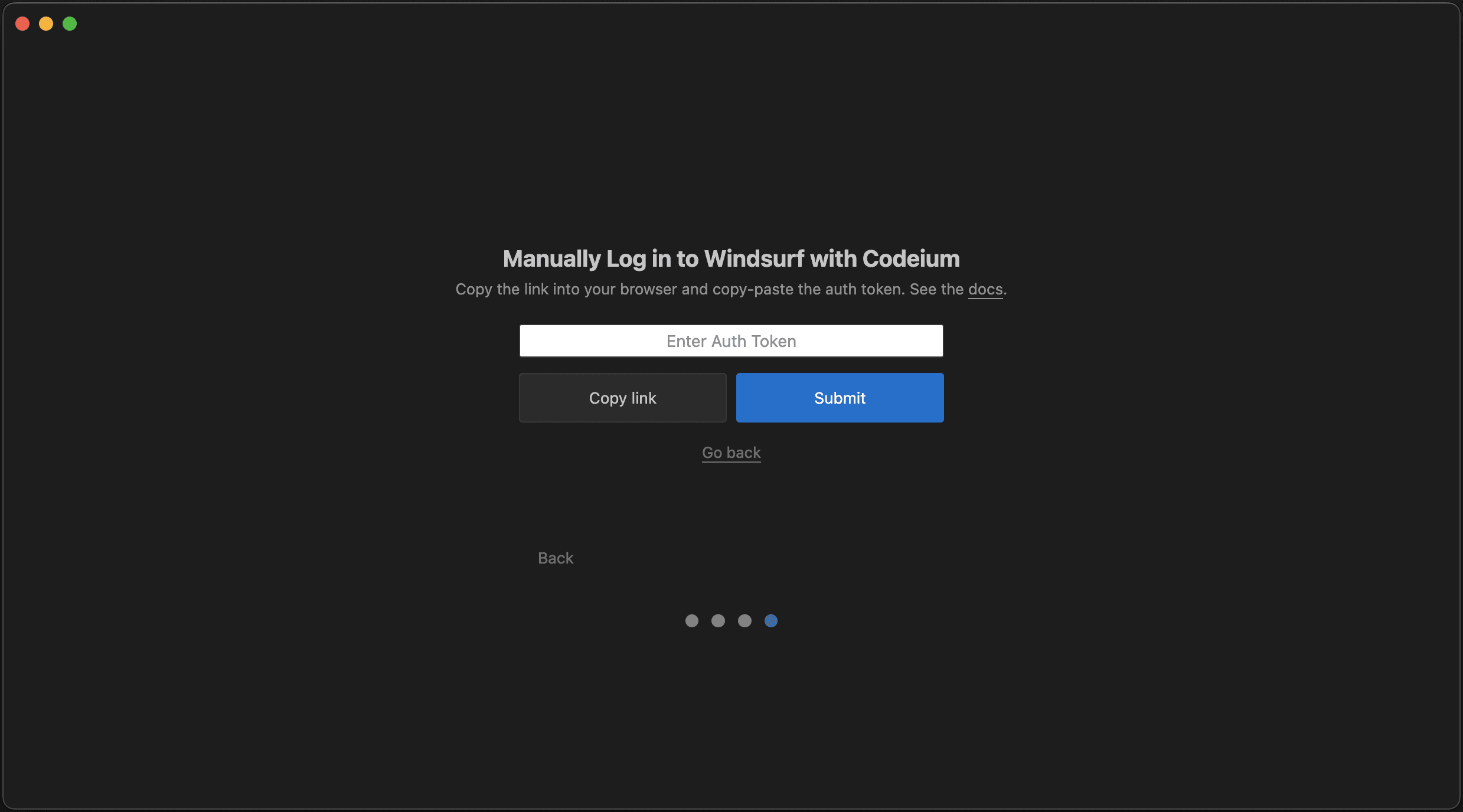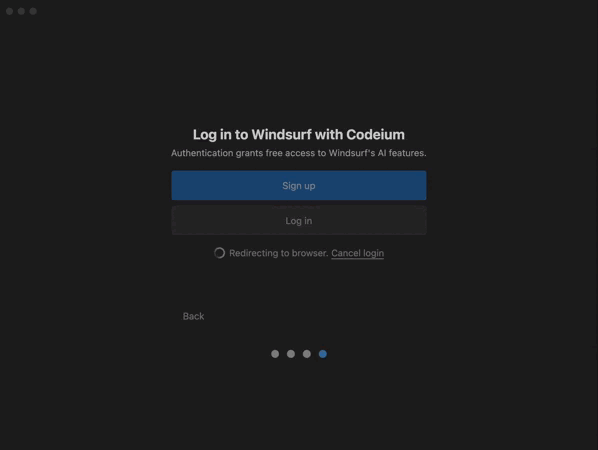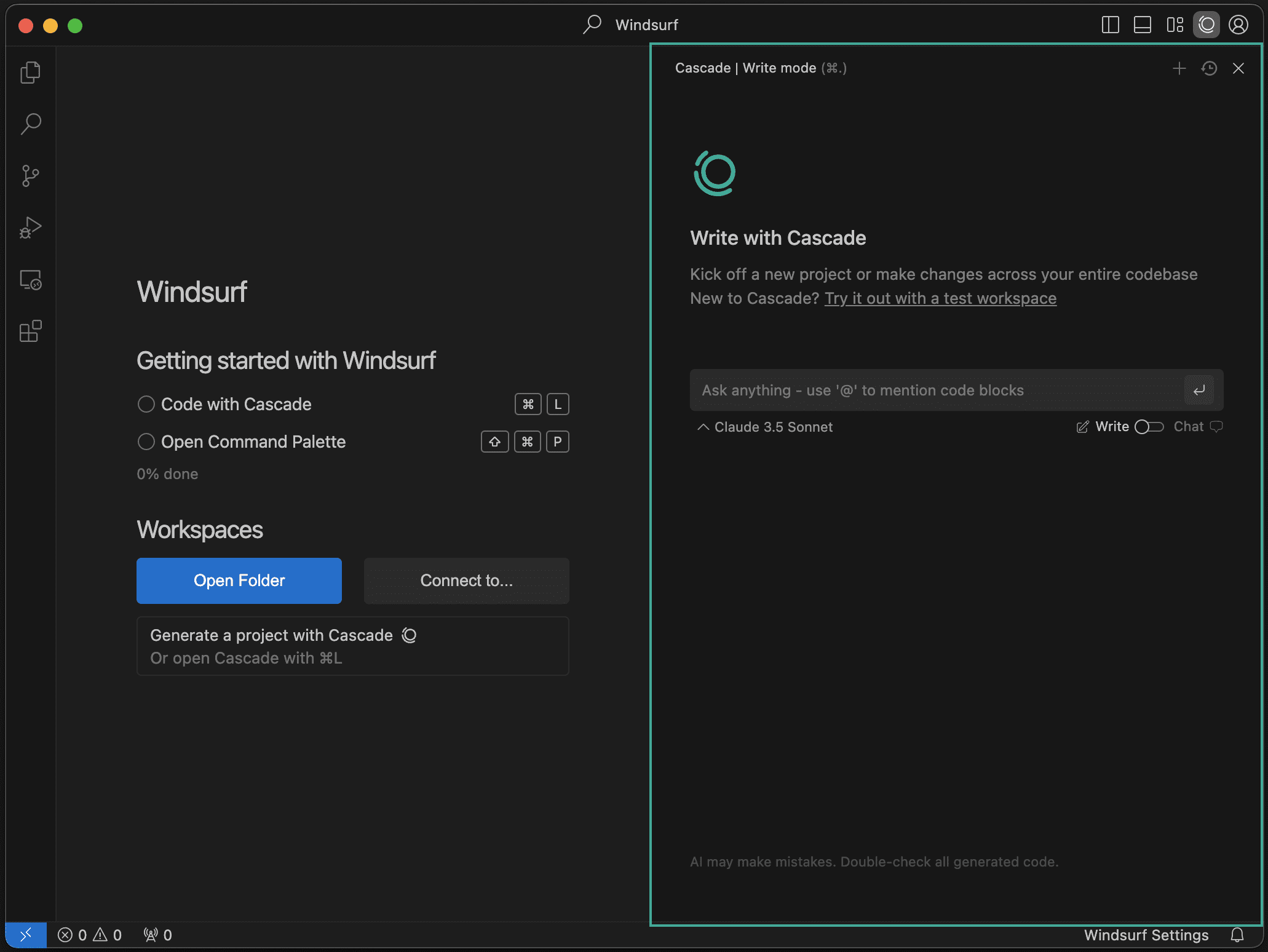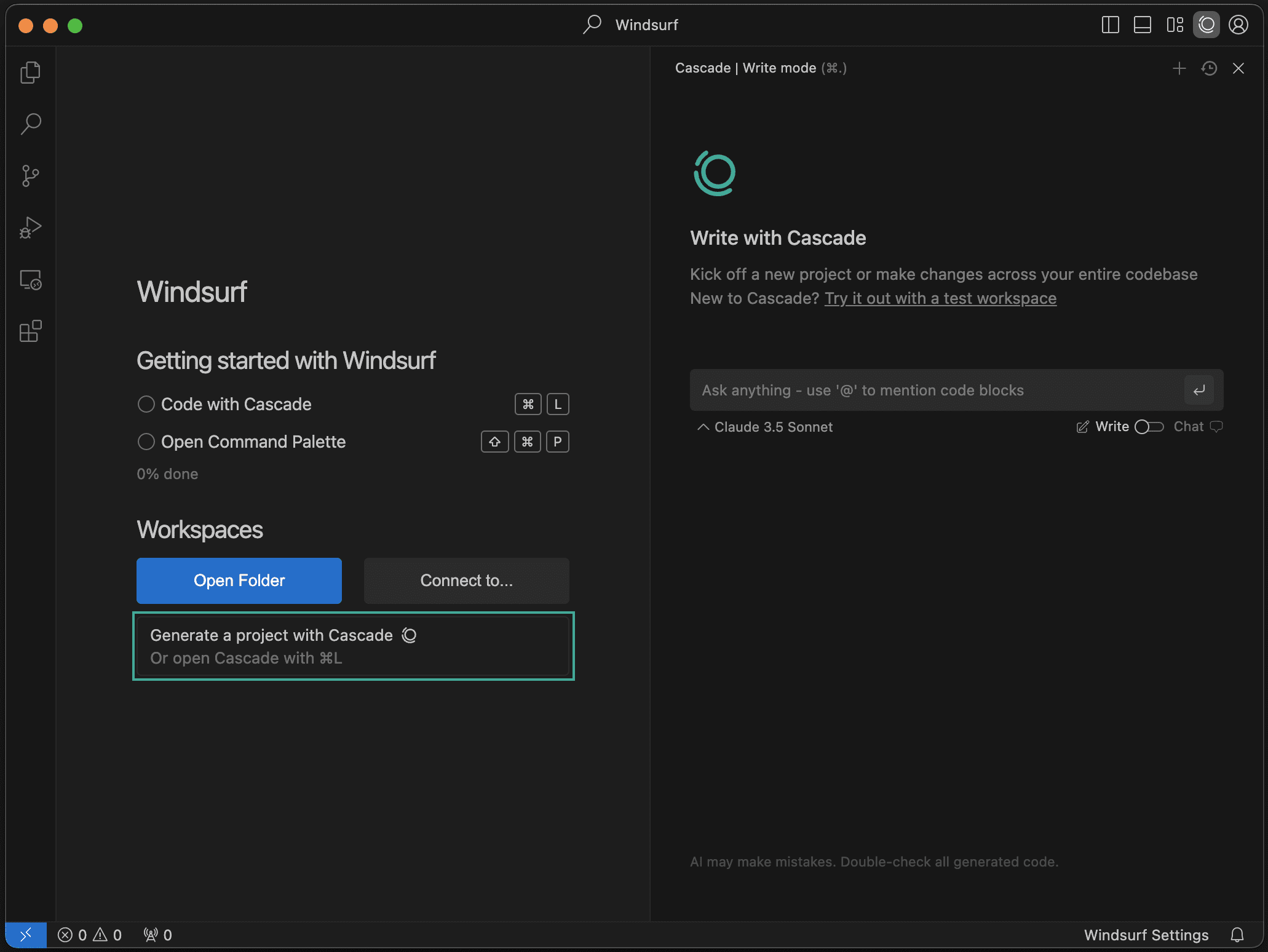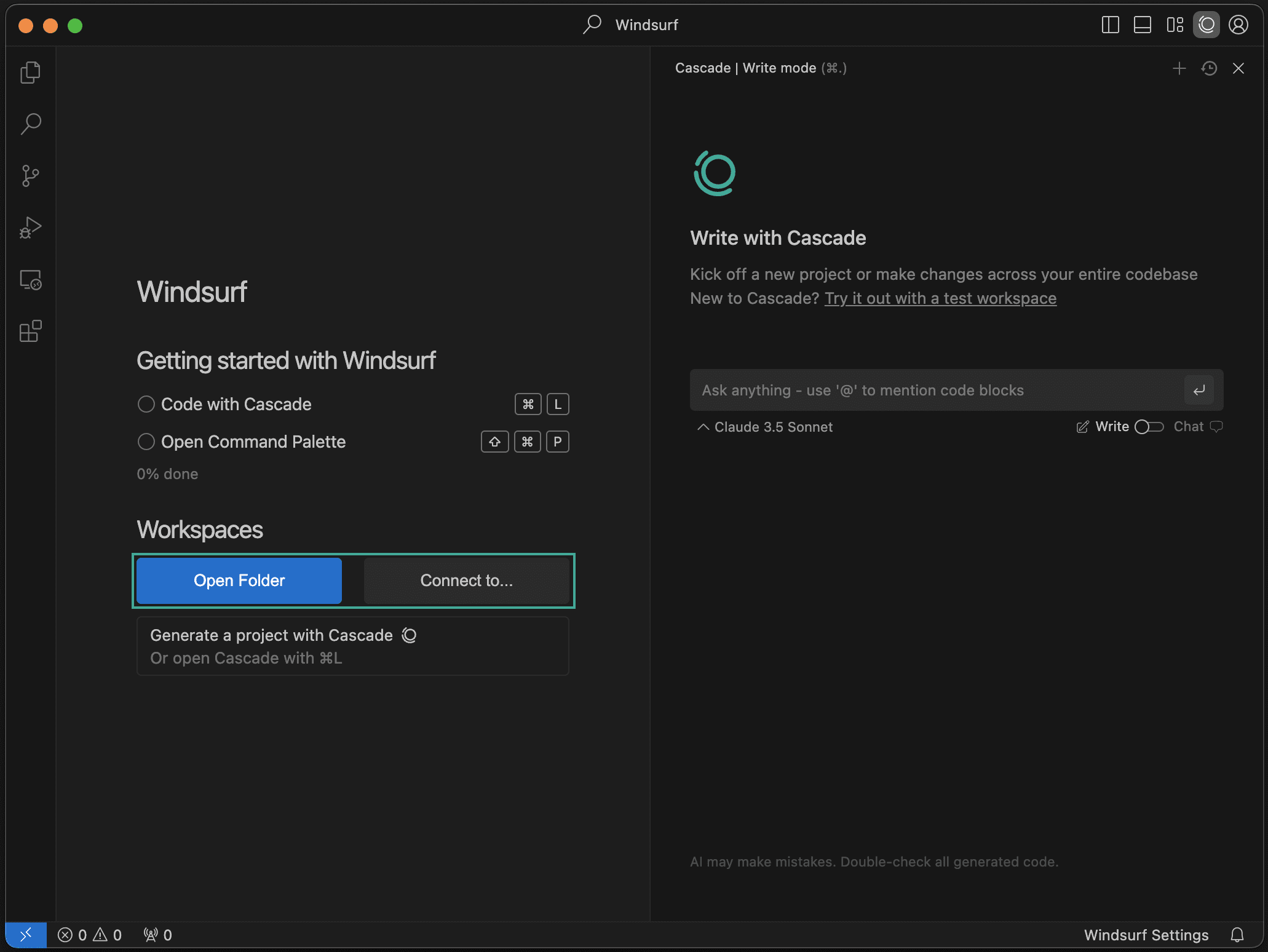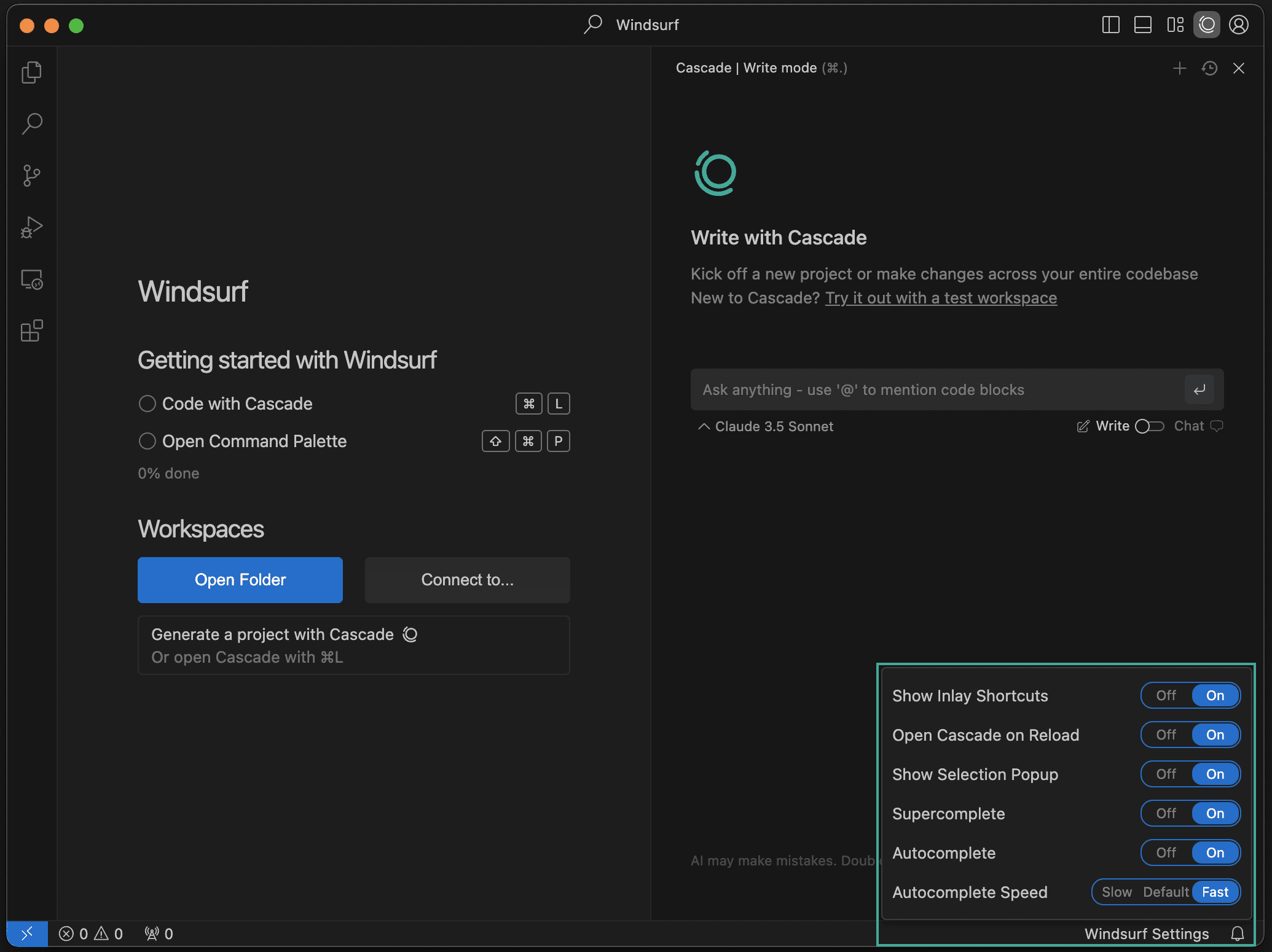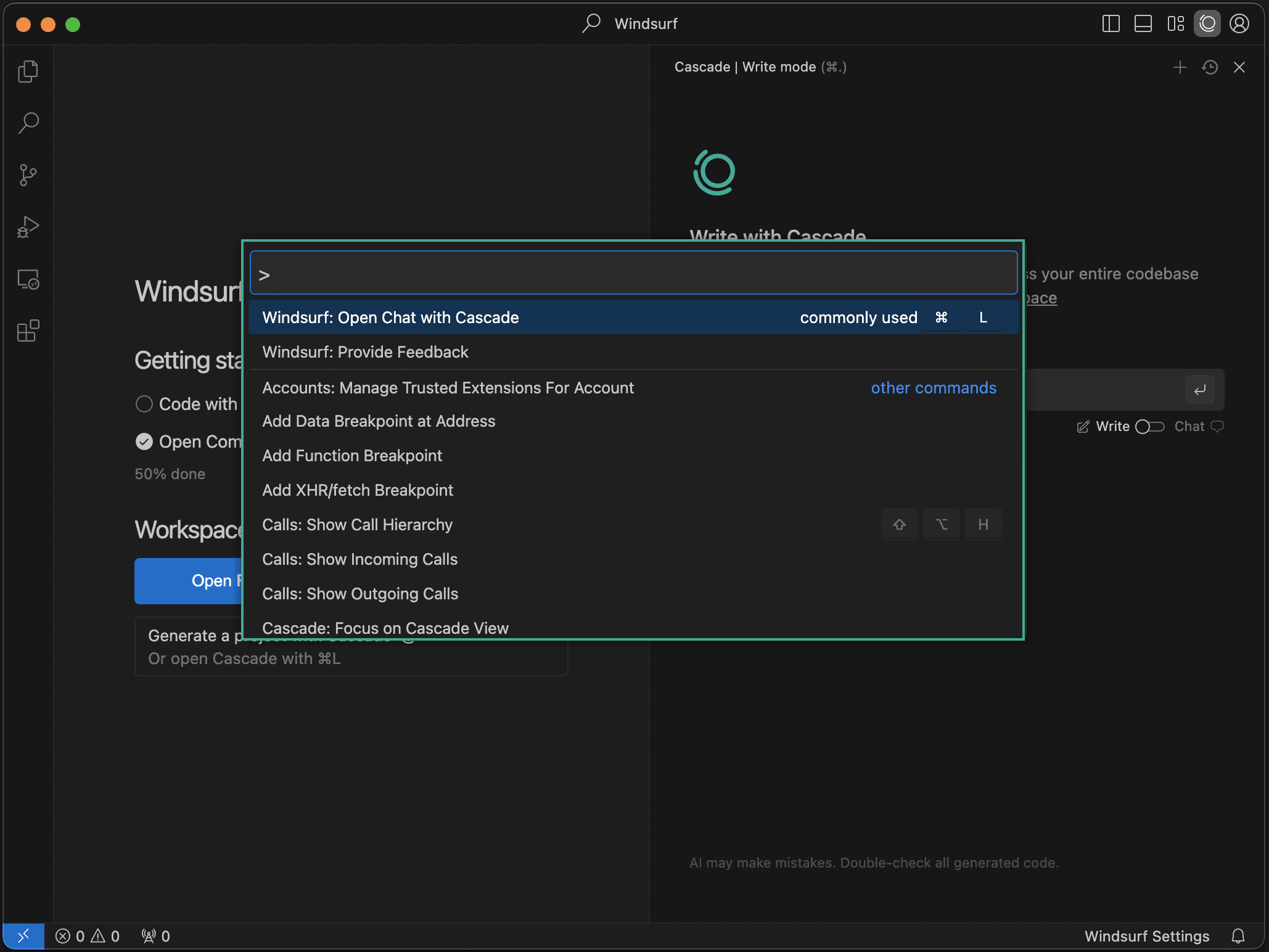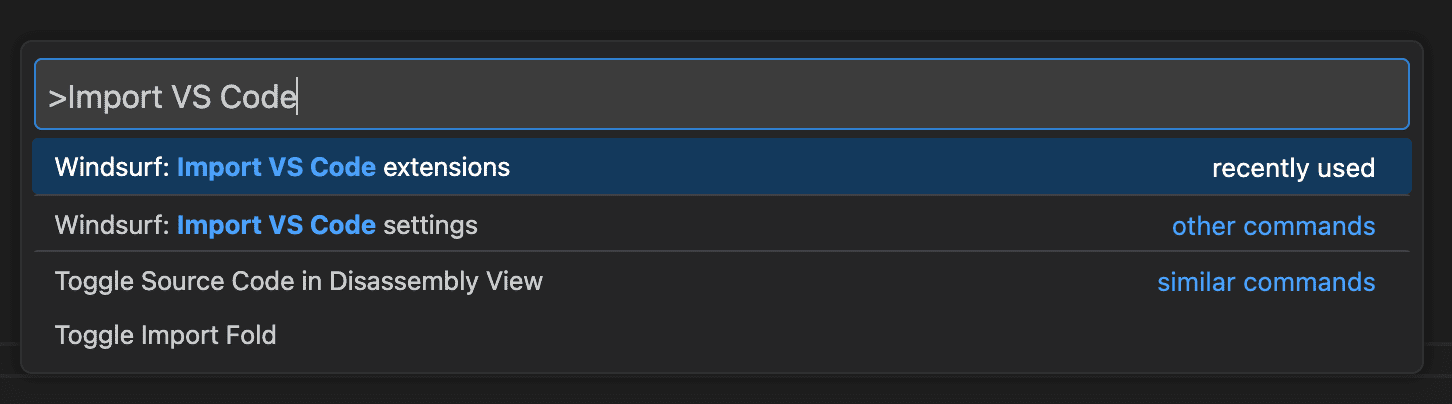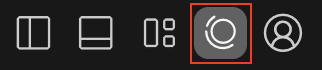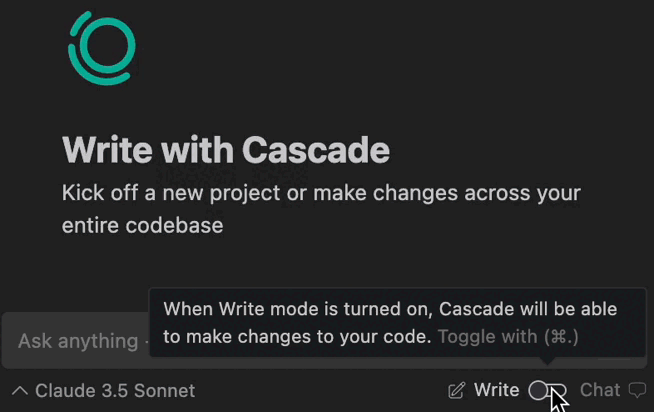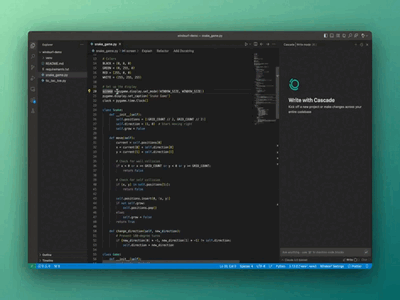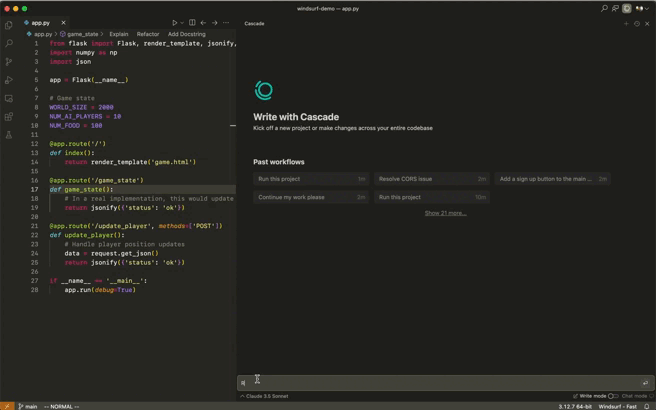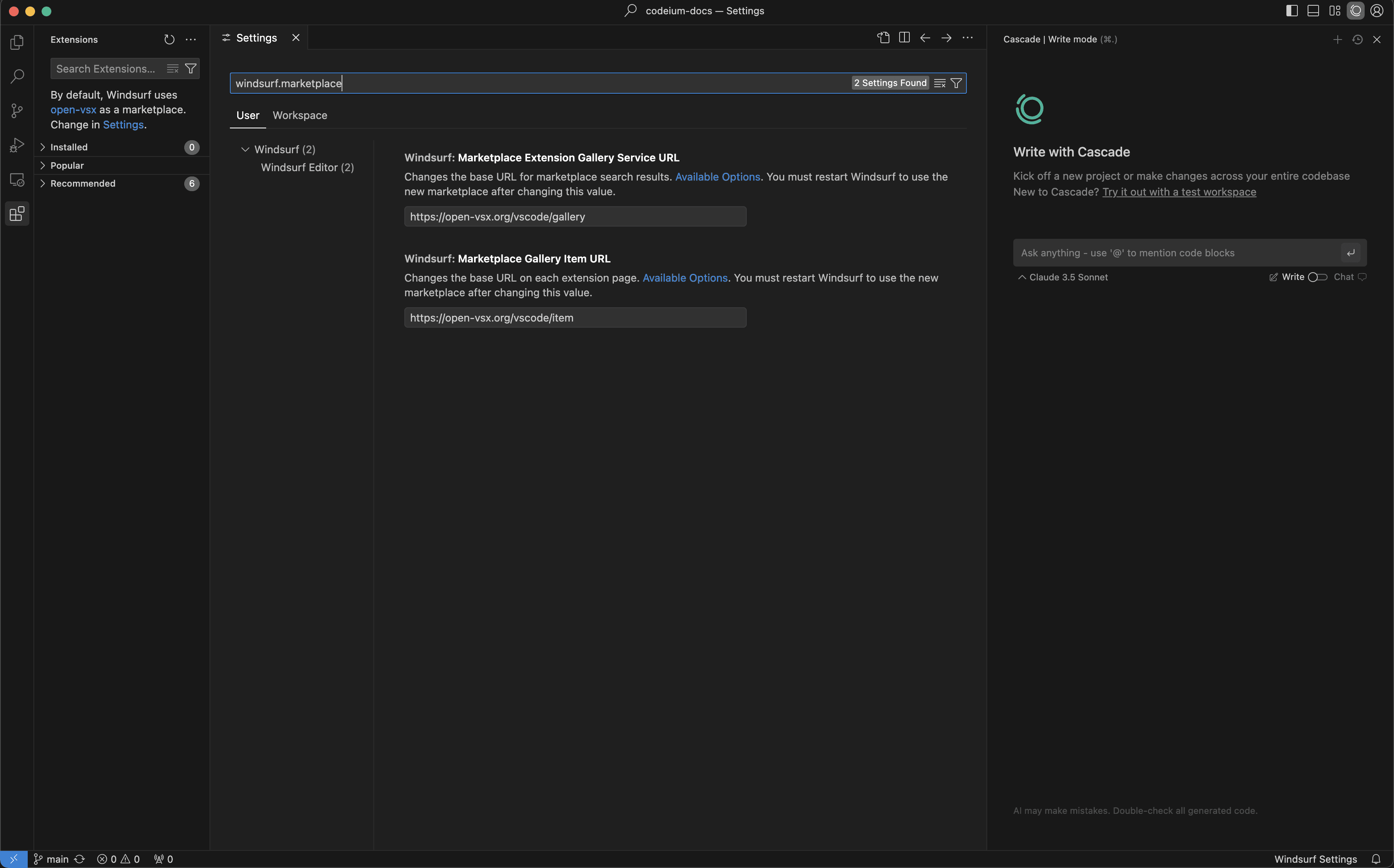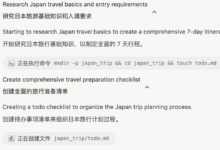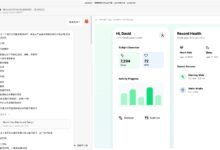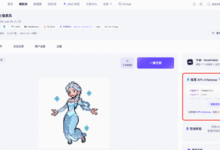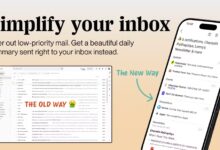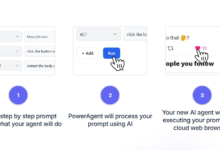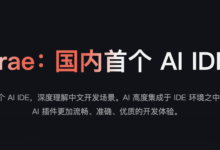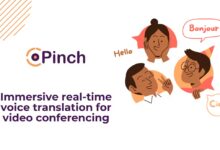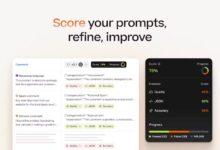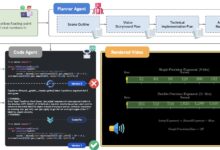Windsurf-Schnellstart
Windsurfen sein Codeium die KI-IDE der nächsten Generation, die Sie dabei unterstützt, Ihre Kreativität zu entfalten. Auf dieser Seite erfahren Sie, wie SieWindsurfen installierenDie Schritt-für-Schritt-Anleitung für den Abschluss der Ersteinrichtung und das Einschalten Ihres ersten KI-gesteuerten Projekts.
Sie könnten eine brauchen:Codeium Windsurf richtet eine chinesische Schnittstelle mit einem einzigen chinesischen Erweiterungsplugin ein.
Wenn Sie absolut keine Ahnung vom Programmieren haben und sich auf den UI-Prototyp beziehen möchten, um mit der Entwicklung der App zu beginnen.CopyCoder Es kann Ihnen helfen bei der Verwendung von Windsurfen Anwendungen schnell erstellen.
Nun ja... Wenn Sie nicht einmal die Entwicklungsumgebung richtig einrichten können (wie ich), versuchen Sie 3 Minuten für die Bereitstellung der offiziellen Website, ich verwende Windsurf und Devbox One-Click-Entwicklungsumgebung (reproduziert)Der nächste Schritt ist, einfach die grundlegende Bedienung von VSCODE zu erlernen (Windsurf ähnliche AI IDE-Tools basieren auf VSCODE zwei offen), werden Sie in der Lage sein, die Entwicklung einer eigenständigen Anwendung in der Windsurf-Schnittstelle abzuschließen!
Nachdem wir alle Vorbereitungen getroffen haben, sollten wir uns nun mit der Bewerbung beschäftigen:
- Empfohlene Lektüre für Entwickler vor dem Einsatz von Windsurf:Um mit AI IDE-Tools korrekt zu programmieren, müssen Sie eine Reihe von Spezifikationsdokumenten und detaillierten Anforderungserklärungen erstellen
- Empfohlene Lektüre für Nicht-Entwickler vor der Verwendung von Windsurf:Wie man es Menschen, die nicht programmieren können, leicht macht, komplette Anwendungen mit Windsurf zu schreiben
Windsurf-Einstellungen 🏄
Um loszulegen, stellen Sie sicher, dass Ihr Gerät die Anforderungen erfüllt, klicken Sie auf den Download-Link und folgen Sie den Anweisungen, um Windsurf zu installieren und auszuführen.
- MacMindestversion des Betriebssystems: OS X Yosemite
- Windows (Computer)Mindestversion des Betriebssystems: Windows 10
- UbuntuMindest-OS-Version: >= 20.04 (oder glibc >= 2.31, glibcxx >= 3.4.26)
- Andere Linux-DistributionenMindest-OS-Version: glibc >= 2.28, glibcxx >= 3.4.25
Windsurfen - Erste Schritte
Sobald Windsurf gestartet ist, sehen Sie die unten stehende Seite. Jetzt geht's los! Bitte beachten Sie, dass Sie jederzeit den Befehl "Reset Getting Started" verwenden können, um den Getting Started-Prozess neu zu starten.
1. die Auswahl des Einrichtungsprozesses
Wenn Sie VS Code verwenden und die Konfiguration importieren möchten, wählen Sie "VS Code importieren". Andernfalls wählen Sie "Fresh Start". Sie können auch wählen, ob Sie die Windsurfen Installieren Sie es im PATH, damit Sie es von der Kommandozeile aus starten können. Windsurfen.
- Neustart: Hier wählen Sie Ihre Tastenkombinationen aus. Zu den Optionen gehören die Standard-VS-Code-Kombinationen oder die Vim-Kombinationen.
- Import aus VS Code: Hier können Sie Ihre Einstellungen, Erweiterungen oder beides migrieren.
2. das Editor-Thema auswählen
Wählen Sie aus diesen Standardthemen Ihr Lieblingsfarbschema! Keine Sorge, Sie können es später immer noch ändern. Wenn Sie Einstellungen aus VS Code importieren, wird das importierte Thema die aktuelle Auswahl überschreiben.
3. die Registrierung / Anmeldung
Um Windsurf zu benutzen, müssen Sie Ihr Codeium-Konto benutzen, oder wenn Sie keins haben, können Sie eines erstellen. Die Registrierung ist völlig kostenlos!
Wenn Sie den Authentifizierungsprozess korrekt abgeschlossen haben, sollten Sie diese Seite sehen. Klicken Sie auf "Windsurf öffnen" und schon kann es losgehen!
Probleme?
Wenn Sie Probleme mit dem Authentifizierungsprozess haben, können Sie sich auch manuell anmelden und Windsurf einen Authentifizierungscode mitteilen.
-
- Wählen Sie "Problem?". : Klicken Sie auf die Schaltfläche "Link kopieren", um den Authentifizierungslink in die Zwischenablage zu kopieren und in Ihren Browser einzufügen.
-
- Authentifizierungscode eingeben: Kopieren Sie den im Link angezeigten Authentifizierungscode und geben Sie ihn in Windsurf ein.
4. anfangen zu surfen! 🏄
Funktionen, die Windsurf ausprobieren kann
Nachdem Sie Windsurf nun erfolgreich geöffnet haben, sollten Sie einige der Funktionen ausprobieren! Alle diese Funktionen sind von der Startseite aus leicht zugänglich. :)
Geschrieben in Cascade
Auf der rechten Seite der IDE sehen Sie ein neues Panel namens "Cascade". Dies ist Ihr KI-gesteuerter Code-Assistent! Sie können mit Cascade chatten, Code schreiben und Code ausführen! Klicken Sie auf den
Projekte mit Cascade generieren
Sie können mit Cascade ein ganz neues Projekt erstellen! Klicken Sie auf die Schaltfläche "Neues Projekt", um zu beginnen.
Ordner öffnen / Verbindung zum Remote Server herstellen
Sie können den Ordner öffnen oder eine Verbindung zu einem Remote-Server über SSH oder einen lokalen Entwicklungscontainer herstellen. Klicken Sie auf hier sind Erfahren Sie mehr.
Windsurf-Einstellungen konfigurieren
Konfigurieren Sie hier die KI-Einstellungen von Windsurf. Möchten Sie die automatische Vervollständigung verlangsamen oder bestimmte Funktionen deaktivieren? Sie können dies hier einstellen.
Öffnen Sie die Befehlstafel
Sie können die ⌘+⇧+P(auf Mac) oder Strg+Umschalt+P(Unter Windows/Linux) Tastenkombinationen, um die Befehlsleiste zu öffnen und die verfügbaren Befehle zu erkunden!
Haben Sie vergessen, Ihre VS Code-Konfiguration zu importieren?
Wenn Sie sich entscheiden, Ihre VS Code-Konfiguration in Windsurf zu importieren, nachdem Sie den Onboarding-Prozess abgeschlossen haben, können Sie dies einfach tun. Öffnen Sie die Befehlsleiste (auf Mac) ⌘+⇧+PIm Folgenden finden Sie eine Liste der beliebtesten Funktionen des Windows/Linux-Systems. Strg+Umschalt+P), dann geben Sie "VS-Code importieren" ein.
Windsurf-Führer für Fortgeschrittene (Cascade)
Cascade zeigt uns ein neues Paradigma im Bereich der Programmierassistenten: AI Flows.
Als Weiterentwicklung des herkömmlichen Chatpanels ist Cascade ein agentenbasierter Chatbot, der wie nie zuvor mit Ihnen zusammenarbeitet und die Möglichkeit hat, Ihre vorherigen Aktionen in Echtzeit zu verfolgen, um Aufgaben zu erfüllen.
Um Cascade zu öffnen, klicken Sie auf das Cascade-Symbol in der oberen rechten Ecke des Windsurf-Fensters.
Sie können auch die folgenden Tastenkombinationen verwenden, um Cascade zu öffnen:Cmd+L
Der im Editor oder Terminal ausgewählte Text wird automatisch übernommen.
Auswahl des Windsurfmodells
Wählen Sie das gewünschte Modell aus dem Auswahlmenü unterhalb der Chat-Eingabe.
Schreib-/Chat-Modus
Die Kaskade hat zwei Modi:Schreiben Sie im Gesang antworten Chat.
Der Schreibmodus ermöglicht es Cascade, Ihre Codebasis zu erstellen und zu verändern, während der Chat-Modus dafür optimiert ist, Ihre Fragen zu Ihrer Codebasis oder zu allgemeinen Programmierprinzipien zu beantworten.
Echtzeit-Zusammenarbeit beim Windsurfen
Eines der einzigartigen Merkmale von Windsurf und Cascade ist die Fähigkeit, in Echtzeit zu erkennen, was Sie tun, und so eine noch nie dagewesene Zusammenarbeit zu ermöglichen.
Sie müssen der KI keine kontextuellen Hinweise mehr geben, um frühere Aktionen zu verstehen, da Cascade und Windsurf diese bereits kennen.
Im folgenden Video sehen Sie, dass Cascade nur die Aufforderungen weitergibt weiter um andere Instanzen umzubenennen, wie einfach es ist, die letzten Änderungen der Variablennamen zu erkennen.
Windsurf Direkter Zugang zu Werkzeugen und Terminals
Cascade kann erkennen, welche Pakete und Werkzeuge Sie verwenden, was installiert werden muss, und diese sogar für Sie installieren. Fragen Sie Cascade einfach, wie Ihr Projekt ausgeführt werden soll und klicken Sie auf "Akzeptieren".
Windsurf Zurück zu den vorherigen Schritten
Sie können die von Cascade vorgenommenen Änderungen bei Bedarf auf frühere Schritte zurückführen. Stellen Sie alle Codeänderungen auf den Zielzustand der Codebasis zurück, indem Sie mit dem Mauszeiger über die Eingabeaufforderung fahren und auf den Pfeil rechts klicken. Hinweis: Der Rückgängigmachungsvorgang ist derzeit nicht umkehrbar, seien Sie also vorsichtig!
Windsurf Guide für Fortgeschrittene
SSH-Unterstützung
Die übliche SSH-Unterstützung in VSCode ist von Microsoft lizenziert, daher haben wir unsere eigene SSH-Unterstützung speziell für Windsurf implementiert. Diese Funktion erfordert die Installation des OpenSSHDas Programm hat nur sehr wenige andere Abhängigkeiten und sollte wie gewohnt "out of the box" funktionieren.
Die Erweiterung funktioniert in unserer internen Entwicklung gut, aber es gibt noch einige bekannte Einschränkungen und Schwachstellen:
- Derzeit unterstützen wir nur Verbindungen zu Linux-basierten Remote-Hosts mit x64-Architektur.
- Die reguläre Microsoft "Remote - SSH" Erweiterung (und die open-remote-ssh Erweiterungen) werden nicht richtig funktionieren - installieren Sie diese Erweiterungen nicht, da sie mit unserer SSH-Unterstützung in Konflikt geraten.
- Wir verfügen derzeit nicht über die volle Funktionalität der Microsoft SSH-Erweiterung. Die Hauptunterstützung liegt derzeit bei der wichtigen Funktion der Verbindung zu einem Host. Wenn Sie einen Funktionswunsch haben, lassen Sie es uns bitte wissen!
- Die Möglichkeit, sich über SSH mit einem entfernten Host zu verbinden und dann auf einen Entwicklungscontainer auf diesem entfernten Host zuzugreifen, unterstützt die Arbeitsweise von VSCode nicht vollständig (wir arbeiten daran!) . Wenn Sie diese Funktion implementieren möchten, sollten Sie manuell einen SSH-Daemon in Ihrem Entwicklungscontainer einrichten. Nachfolgend finden Sie eine Einrichtung, die wir für gut befunden haben, aber stellen Sie sicher, dass sie für Ihren Anwendungsfall geeignet ist.
- Führen Sie innerhalb des Entwicklungscontainers den folgenden Befehl einmal aus (mehrfache Ausführungen können dazu führen, dass Ihr
sshd_config(Konfigurationsfehler):
sudo -s -- <> /etc/ssh/sshd_config ssh-keygen -A HIER- Führen Sie diesen Befehl innerhalb des Entwicklungscontainers in einem Terminal aus, das verbunden bleiben muss (z. B. über tmux):
sudo /usr/sbin/sshd -D- Stellen Sie dann über Windsurf eine Verbindung zu Ihrem Remote-Host über Port 2222 her.
- Führen Sie innerhalb des Entwicklungscontainers den folgenden Befehl einmal aus (mehrfache Ausführungen können dazu führen, dass Ihr
- Die SSH-Proxy-Weiterleitung ist standardmäßig aktiviert und verwendet die letzte Verbindung von Windsurf zu diesem Host. Wenn Probleme auftreten, versuchen Sie, das Fenster neu zu laden, um die Verbindung zu aktualisieren.
- Wenn unter Windows ein Kennwort erforderlich ist, werden mehrere Pop-ups angezeigt
cmd.exeFenster. Das ist normal - wir werden sie so bald wie möglich entfernen. - Wenn Sie auf Probleme stoßen, vergewissern Sie sich zunächst, dass Sie die reguläre
sshum eine Verbindung mit dem entfernten Host herzustellen. Wenn das Problem weiterhin besteht, melden Sie den Fehler, indem Sie dieAusgabe > Fern-SSH (Windsurf)Der Inhalt der Ausgabe der Registerkarte!
Entwicklungscontainer
Windsurf unterstützt auch Entwicklungscontainer! Wenn Sie Entwicklungscontainer lokal auf Ihrem Linux-Rechner ausführen möchten, können Sie die folgenden drei Befehle verwenden:
Ordner im Container öffnen- Öffnen Sie den Ordner im neuen Arbeitsbereich mit der angegebenen devcontainer.json-Datei
Im Container wieder öffnen- Öffnen Sie den aktuellen Arbeitsbereich erneut im neuen Container und geben Sie die Datei devcontainer.json an, um den Container zu konfigurieren.
An den laufenden Container anhängen- Wenn Sie bereits einen laufenden Entwicklungscontainer haben, können Sie einen entfernten Server an diesen Container anhängen und den aktuellen Arbeitsbereich mit ihm verbinden.
caveat
- Windsurf unterstützt derzeit nicht die SSH + Development Container Funktion, aber wir planen, sie in Zukunft zu unterstützen.
- Derzeit werden nur Linux-basierte x86-Architekturen unterstützt.
WSL
Demnächst verfügbar!
Expandierende Märkte
Sie können den für den Download der Erweiterung verwendeten Marktplatz ändern. Gehen Sie dazu zu Siehe -> ErweiterungenKlicken Sie auf den Link "In Einstellungen ändern" und ändern Sie die Einstellungen nach Bedarf.